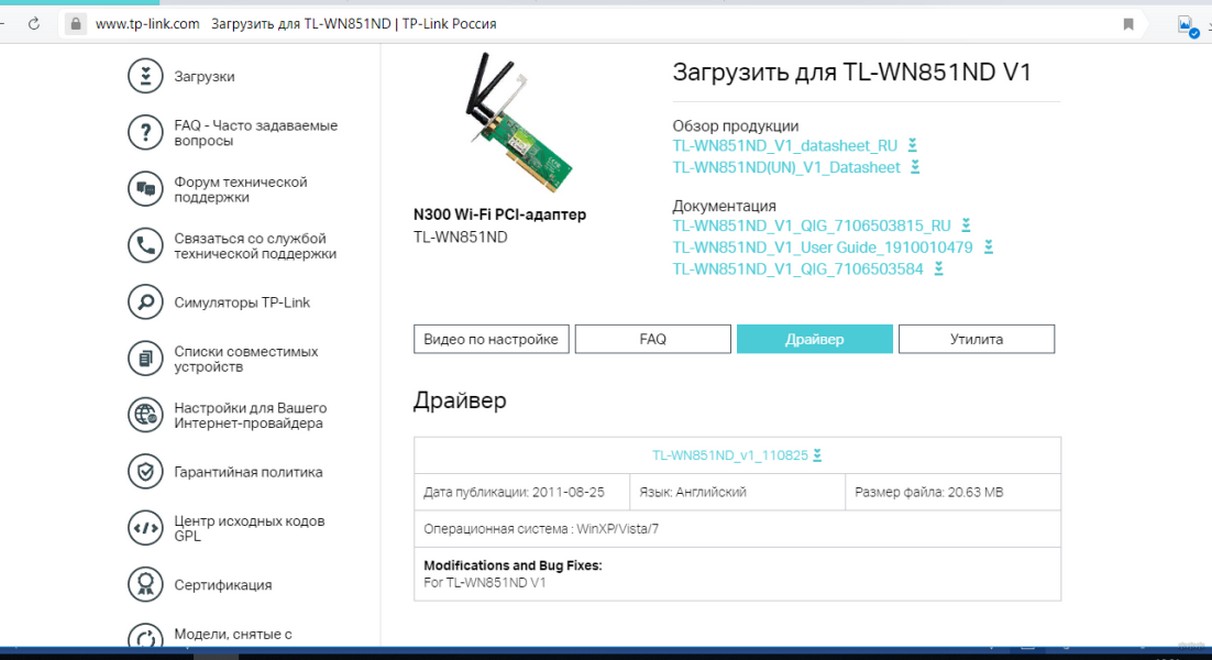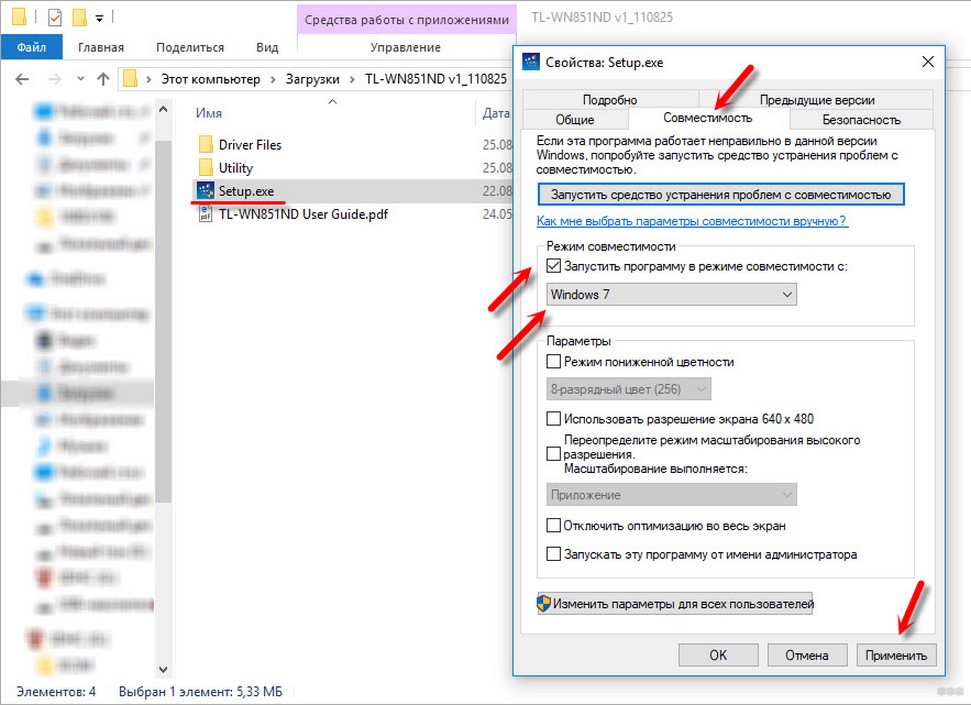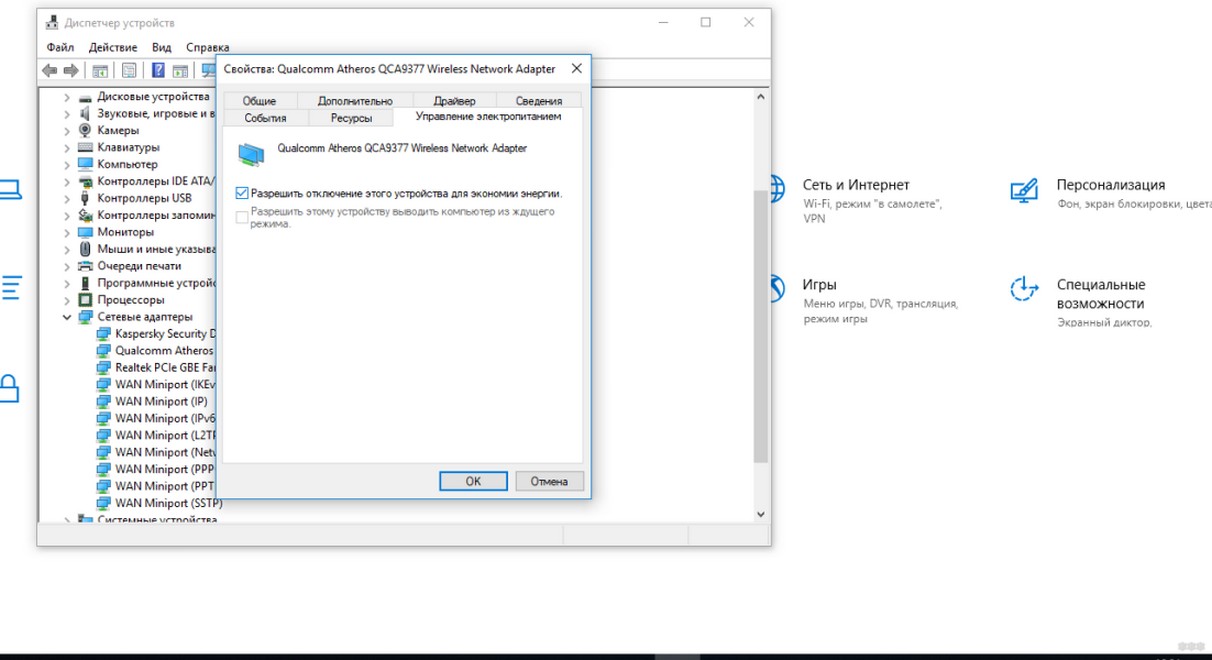Утилита
|
TL-WN851ND_V1_Utility |
Загрузить | |
|---|---|---|
| Дата публикации: 2011-08-25 | Язык: Английский | Размер файла: 11.00 MB |
|
Операционная система : WinXP/Vista/7 |
||
|
Notes: For TL-WN851ND v1 |
Драйвер
|
TL-WN851ND_v1_110825 |
Загрузить | |
|---|---|---|
| Дата публикации: 2011-08-25 | Язык: Английский | Размер файла: 20.63 MB |
|
Операционная система : WinXP/Vista/7 |
||
|
Modifications and Bug Fixes:
|
Видео по настройке
-
TP-Link Wireless Adapter Setup and Installation Video (for Windows)
-
TP-Link Wireless Adapter Troubleshooting Video(for Windows)
Ну вот добрался я до Wi-Fi адаптеров, которые подключаются в PCI слот. Установив такой PCI Wi-Fi адаптер в свой стационарный компьютер (системный блок), он сможет подключатся к Wi-Fi сетям как ноутбуки, мобильные устройства и т. д. Это отличный способ избавится от проводов, которые не редко приходится прокладывать к ПК после установки роутера. О выборе Wi-Fi адаптера для компьютера я писал в статье: как выбрать Wi-Fi адаптер для ПК (стационарного компьютера). Там я рассказывал, какие бывают адаптеры, на что обратить внимание при выборе, какой лучше выбрать и т. д.
Хоть я и за адаптеры, которые подключаются по USB, на рынке есть много хороших адаптеров с PCI интерфейсом. Один из таких адаптеров – TP-Link TL-WN851ND. Проверенная временем модель, не самая новая, но популярная и не дорогая. В этой статье я покажу, как подключить PCI Wi-Fi адаптер TL-WN851ND к компьютеру, как установить драйвера на него, настроить и подключить свой ПК к Wi-Fi сети. Кстати, с помощью такого адаптера можно так же раздавать Wi-Fi с компьютера.
Так как адаптер TL-WN851ND не новый, и на официальном сайте есть драйвера только для Windows XP, Vista и Windows 7, то судя по отзывам, у некоторых пользователей возникают проблемы с драйверами для Windows 10. Я как раз буду устанавливать его в компьютер с Windows 10, так что разберемся. Думаю, что все будет без проблем работать.
В любом случае, нам сначала нужно установить Wi-Fi адаптер в PCI слот компьютера. С этого и начнем.
Как подключить PCI Wi-Fi адаптер TL-WN851ND?
Выключите компьютер. Отключите кабель питания, или блок питания отельной кнопкой (если она есть). Снимите боковую крышку с системного блока.
Дальше нужно аккуратно о вставить адаптер TP-Link TL-WN851ND в PCI слот. Если на задней стенке, возле слота стоит металлическая планка (в корпусе системного блока), то ее нужно убрать. Обычно, достаточно просто надавить на нее. Адаптер вставляем в порт до упора. Только осторожно, без усилий.
Дальше адаптер желательно прикрутить к корпусу. Болтик для крепления в комплекте я не нашел (может потому, что адаптер у меня не новый). Но я его просто выкрутил в другом месте и прикрутил TL-WN851ND. Но так лучше не делать 🙂
Дальше прикручиваем Wi-Fi антенны с наружной стороны системного блока. Антенны зажимаем от руки, но не сильно.
Все, установка завершена. Можно закрывать системный блок, подключать питание и включать его.
Установка драйвера Wi-Fi адаптера TP-Link TL-WN851ND
Если у вас Windows XP, Vista, Windows 7, или Windows 8, то скорее всего в любом случае придется вручную установить драйвер на адаптер TL-WN851ND. Сделать это не сложно, так как драйвер есть на диске, который идет в комплекте с адаптером, или его можно без проблем скачать с сайта TP-Link по ссылке: http://www.tp-link.ua/ru/download/TL-WN851ND.html#Driver
Просто откройте загруженный архив, запустите файл Setup.exe и следуйте инструкциям. Напомню: утилиту можно не устанавливать, только драйвер.
С диска так же можно установить утилиту для управления Wi-Fi адаптером: подключение к сетями, раздача Wi-Fi и т. д. Но эта утилита не очень нужна. Лучше ее не устанавливать. Только драйвер. После установки драйвера и перезагрузки компьютера, он должен увидеть доступные для подключения Wi-Fi сети (если они есть в радиусе). Просто нажмите на значок подключения на панели уведомлений. Он должен быть с желтой звездочкой (в Windows 10 она белая).
Драйвер для Windows 10
В моем случае все заработало вообще без установки драйверов. Windows 10 сама подобрала драйвер для TL-WN851ND и все отлично работает. Вот так выглядит адаптер «TP-Link 300Mbps Wireless N Adapter» в диспетчере устройств:
Сразу советую запретить отключение питания для Wi-Fi адаптера. Чтобы не пропадал Wi-Fi.
Просто нажмите правой кнопкой мыши на «TP-Link 300Mbps Wireless N Adapter» и выберите свойства. Перейдите на вкладку «Управление электропитанием» и запретите отключения энергии для адаптера.
После этого можете подключать свой ПК к Wi-Fi сетям.
Если TP-Link TL-WN851ND не работает в Widnows 10
В комментариях на одном сайте подсмотрел интересное решение. Если Widnows 10 автоматически не устанавливала драйвер на адаптер, или есть проблемы с подключением по Wi-Fi, то можно попробовать следующее.
Скачайте драйвер с официального сайта, который для WinXP/Vista/7 по ссылке выше. Извлеките содержимое из архива, нажмите правой кнопкой мыши на Setup.exe и выберите Свойства. На вкладке «Совместимость» включите режим совместимости с Windows 7.
Примените настройки и запустите установку. Сам не проверял, но может помочь.
Если компьютер не видит PCI адаптер, или Wi-Fi сети
Вполне возможно, что после подключения адаптера к ПК, он его просто не увидит. Или адаптер в диспетчере устройств будет отображаться, но компьютер не будет видеть Wi-Fi сети и соответственно подключатся к ним. Давайте рассмотрим оба случая:
- Если ПК вообще не видит подключенный PCI адаптер даже после установки драйвера, и в диспетчере устройств нет даже неизвестного устройства, то в первую очередь выключите компьютер, извлеките адаптер и подключите заново. Если не помогло, то нужно проверить адаптер на другом компьютере. Подключить в PCI слот другое устройство, подключить в другой PCI слот (если их несколько). Проще говоря, нужно найти причину.
- Если же адаптер определяется, отображается в диспетчере устройств, но компьютер не видит Wi-Fi, то проверьте, хорошо ли вы прикрутили антенны к адаптеру. Так же проверьте, включена ли на вашем компьютере служба автонастройки WLAN.
На этом все. Мы можем общаться в комментариях. Оставляйте там свои вопросы и делитесь полезной информацией. Всего хорошего!
-
Драйверы
4
-
Инструкции по эксплуатации
1
DriverHub — обновляет драйверы автоматически. Определяет неизвестные устройства.
Полностью бесплатная. Поддерживает Windows 10, 8, 7, Vista
| Производители драйвера | Версия | Типы драйвера | Описание | Скачать | |
|---|---|---|---|---|---|
|
DriverHub | 1.0 | Driver Utility | Установите программу DriverHub и исправьте все проблемы с драйверами. |
Скачать 20.53 MB |
| Windows |
|
8.0.0.376 2010-10-23 |
|
н/д |
Скачать 20.63 MB |
|
|
7.7.0.547 2010-10-07 |
|
н/д |
Скачать 28.85 MB |
| Windows | н/д | н/д | Другое | For TL-WN851ND v1 |
Скачать 11 MB |
TP-LINK TL-WN851ND драйверы помогут исправить неполадки и ошибки в работе устройства. Скачайте драйверы на TP-LINK TL-WN851ND для разных версий операционных систем Windows (32 и 64 bit). После скачивания архива с драйвером для TP-LINK TL-WN851ND нужно извлечь файл в любую папку и запустить его.
Дорогие пользователи! У нас появился новый форум на платформе tp-link.community (Сообщество)
Форум доступен по ссылке https://community.tp-link.com/ru
Если при регистрации в Сообществе Вы укажете адрес электронный почты, который используете на данном форуме, то Ваши данные будут перенесены на форум Сообщества автоматически.
Также, если на форуме Сообщества Ваш никнейм будет занят, то Вам предложат сменить его или оставить, но с приставкой «_RU».
Подробнее Вы можете прочитать тут: https://community.tp-link.com/ru/home/f … pic/501542
Убедительная просьба не дублировать темы на старом/новом форуме.
-
77vb
- Сообщения: 3
- Зарегистрирован: 19 фев 2016, 10:52
- Страна: Россия
TL-WN851ND и Windows10
Ваша страна: Россия
Ваша операционная система: Windows 10
Антивирусные программы и фаерволы: нет
Добрый день!
Прошу у Вас совета или решение проблемы.
TL-WN851ND — работал отлично на Windows 7 64, решил обновить windows до 10ки. Сначала он вообще не ставился и зависал в моменте подготовки устройств, после долгих мучений опытным путем пришел к тому что именно карта не дает загружаться. Установил виндоус без нее сразу же и без проблем. далее при установке карты винда либо не загружается либо зависает, сама карта включается. Пробовал через меню «устранение неполадок» там можно установить драйвер от windows 7, но все равно эффект тот же, либо не включается с картой либо зависает.
как заставить её работать в window10? на оф. сайте драйверов к ней нет. Как решить этот вопрос? помогите кто знает. Заранее благодарен. или может есть какие-то универсальные драйвера? сидел вчера всю ночь мучал.
-
77vb
- Сообщения: 3
- Зарегистрирован: 19 фев 2016, 10:52
- Страна: Россия
Re: TL-WN851ND и Windows10
Сообщение
77vb » 22 фев 2016, 16:49
Спасибо большое за совет!
Удалось победить только установив вручную драйвера от чипсета и все заработало! Ещё раз спасибо!
-
Wayfarer15
- Сообщения: 6
- Зарегистрирован: 26 май 2016, 17:03
- Страна: Россия
Re: TL-WN851ND и Windows10
Сообщение
Wayfarer15 » 27 май 2016, 01:28
77vb писал(а):Спасибо большое за совет!
Удалось победить только установив вручную драйвера от чипсета и все заработало! Ещё раз спасибо!
Как сейчас? не подвисает? Какую версию драйвера вы поставили?
и если можно то ссылку на него…
вчера поставил драйвер от Qualcomm Atheros wireless driver — AR9227 PCI singlechip 802.11n — версия win 10-10.0.0.329-whql
в Танках и вортандере не виснет, а в асасин крид и майн крафт и получаса не проиграть — повисает…
-
Wayfarer15
- Сообщения: 6
- Зарегистрирован: 26 май 2016, 17:03
- Страна: Россия
Re: TL-WN851ND и Windows10
Сообщение
Wayfarer15 » 27 май 2016, 10:23
РЕШЕНО!!!
10 часов — полет нормальный, и там где через 10-30 минут вис…
что нужно:
и для виндовса 8 и для виндовса 10
нужно скачать http://www.tp-linkru.com/resources/soft … 213_RU.zip драйвер для данного устройства
именно TP Link под windows 7, т.к. драйвер Qualcomm Atheros wireless driver — AR9227 PCI даже для windows 7 не подошел…
скачиваем и вручную указываем путь для обновления драйвера в папку куда мы этот драйвер распаковали.
вот инструкция по установки драйвера вручную для Win 8 b Win 8.1 http://www.tp-linkru.com/FAQ-451.html
а вот тут http://www.tp-link.com/en/faq-920.html для Windows 10
(ссылки на инструкции и драйвер любезно предоставил Victor (модератор))
потом проверяем что бы драйвер установился — и все…
-
azat0072@gmail.com
- Сообщения: 2
- Зарегистрирован: 06 фев 2017, 21:10
- Страна: Россия
Re: TL-WN851ND и Windows10
Сообщение
azat0072@gmail.com » 06 фев 2017, 21:13
Wayfarer15 писал(а):РЕШЕНО!!!
10 часов — полет нормальный, и там где через 10-30 минут вис…
что нужно:
и для виндовса 8 и для виндовса 10
нужно скачать http://www.tp-linkru.com/resources/soft … 213_RU.zip драйвер для данного устройства
именно TP Link под windows 7, т.к. драйвер Qualcomm Atheros wireless driver — AR9227 PCI даже для windows 7 не подошел…
скачиваем и вручную указываем путь для обновления драйвера в папку куда мы этот драйвер распаковали.
вот инструкция по установки драйвера вручную для Win 8 b Win 8.1 http://www.tp-linkru.com/FAQ-451.html
а вот тут http://www.tp-link.com/en/faq-920.html для Windows 10
(ссылки на инструкции и драйвер любезно предоставил Victor (модератор))
потом проверяем что бы драйвер установился — и все…
Всем привет,
Подскажите пожалуйста. Я не могу скачать драйвера по ссылке. Доступ запрещен. В чем может быть дело?
Спасибо.
-
Debrydern
- Сообщения: 4
- Зарегистрирован: 06 апр 2017, 13:22
- Страна: Украина
Re: TL-WN851ND и Windows10
Сообщение
Debrydern » 06 апр 2017, 13:35
День добрый. У меня возникла проблема с адаптером, думаю что драйвера…
Стоит десятка х64 на ПК. Подключена по вайфаю к роутеру Mikrotik.
При тесте на speedtest.net выдает :
пинг — 1мс
скорость закачки — ~34Mbps
скорость отдачи — ~45Mbps
В роутере настроено на bgnaac стандарт.
При подключении другими девайсами(телефон, планшет) скорость приблизительно 90 Mbps.
Как заставить карточку работать на N стандарте?
-
Des1red
- Сообщения: 380
- Зарегистрирован: 07 сен 2015, 11:27
- Страна: Russia
Re: TL-WN851ND и Windows10
Сообщение
Des1red » 07 апр 2017, 11:26
Debrydern писал(а):
При подключении другими девайсами(телефон, планшет) скорость приблизительно 90 Mbps.
Как заставить карточку работать на N стандарте?
Тут стоит уточнить, что AC стандарт это сеть 5ГГц. Ваши телефоны планшеты к ней подключаются? Помните, что ваш адаптер только на частоте 2.4ГГц работает.
Откройте ваше беспроводное сетевое соединение на ПК, посмотрите какая там указана скорость (54/72/150/300 мбит).
-
Debrydern
- Сообщения: 4
- Зарегистрирован: 06 апр 2017, 13:22
- Страна: Украина
Re: TL-WN851ND и Windows10
Сообщение
Debrydern » 07 апр 2017, 15:15
Роутер http://mikrotik.ru/katalog/katalog/hard … ap_ac_lite
Работает как в 2.4 и 5 ГГц и да, мои девайсы могут работать как в BGN стандарте так и в АС.
Так вот на девайсах все норм, а вот с TL-WN851ND — проблема.
На ПК в состоянии подключения выдает скорость соединения 300мбит… А вот когда тестирую, скорость низкая…
Здравствуйте, друзья! Отойдем от темы роутеров и их настроек. Поговорим об устройствах, которые помогут подключить стационарный ПК к Wi-Fi, если в нем нет встроенного беспроводного адаптера. На обзор к нам попала модель TP-Link TL-WN851 ND.
Сетевое устройство подойдет для использования дома или небольшом офисе. Подключается через интерфейс PCI, к материнской плате компьютера. Купить можно в любом сетевом магазине электроники примерно за 1000 рублей.
Я сделаю обзор характеристик и подготовлю инструкцию по подключению адаптера. Если будут вопросы, обязательно пишите в комментарии!
Содержание
- Описание и возможности
- Технические характеристики
- Быстрая настройка
- Подключение
- Драйверы
- Подключение к сети (через утилиту)
- Задать вопрос автору статьи
Описание и возможности
Wi-Fi PCI-адаптер TP-Link TL-WN851 ND обеспечивает скорость передачи данных до 300 Мбит/сек. Это дает возможность просматривать без задержек потоковое видео и участвовать в онлайн-играх.
Есть поддержка MIMO – технология, которая позволяет увеличить пропускные способности канала, в котором передача и прием данных осуществляются системами из антенн. Работает технология оценки канала, то есть происходит автоматический поиск самого свободного канала. Обе технологии улучшают беспроводную передачу сигнала.
В комплекте с адаптером идут:
- Само сетевое устройство.
- Помощь-руководство по настройке.
- Диск с драйвером и утилитой.
На сайте обозначена совместимость с операционной системой Windows 7, Vista, XP, 2000. Однако, в отзывах многие пишут, что адаптер отлично работает и с Windows 10.
Распаковка устройства тут:
Технические характеристики
Давайте пробежимся по характеристикам:
- Протоколы Wi-Fi – 802.11 b/g/n.
- Диапазон – 2,4 ГГц.
- Скорость беспроводного соединения – 300 Мбит/сек (зависит от возможностей и настроек сетевого оборудования, числа подключенных к сети клиентов, препятствий и помех в диапазоне).
- Мощность передатчика – 20 дБм.
- Тип защиты – WPA/WPA2-PSK, WEP.
- Антенны – 2 внешние, съемные с усилением 3 дБи.
Как видите, у адаптера не самый слабый передатчик и антенны с хорошим коэффициентом усиления. Эти показатели обеспечивают стабильную работу сетевого устройства.
Быстрая настройка
Инструкцию по настройке TP-Link TL-WN851 ND разделим на три части.
Подключение
- Выключаем ПК и убираем кабель питания.
- Открываем системный блок. С интерфейса PCI убираем защитку.
- Вставляем в этот разъем наш адаптер.
- Прикручиваем девайс.
- Снаружи крепим антенны.
- Возвращаем корпус системника на место, подключаем шнур питания и включаем ПК.
- Если на экране вылезет Мастер новых подключений, нажмите отмену.
Драйверы
- Диск, который шел в комплекте с адаптером, ставим в дисковод.
- Откроется Мастер установки, где нужно выбрать «Установить драйвер и утилиту».
- Появится приветственное окно, где нужно нажать «Далее».
- В окне «Вид установки» выбираем беспроводной тип соединения.
- Далее нужно будет указать путь, откуда будут установлены драйверы.
- Нажимаем «Установить» и ждем окончания инсталляции.
Драйверы можно скачать с официального сайта tp-link.com. Обратите внимание, что для Windows 8 и 10 микропрограмм для TL-WN851 ND нет. Но я писала выше, что, скорее всего, адаптер будет работать без установки драйвера.
Пока писала статью, нашла интересный совет, если драйверы TL-WN851 ND для Windows 10 не установились автоматически, и адаптер не работает. Вот что можно попробовать:
- Скачайте микропрограммы, какие есть на сайте.
- Распакуйте архив, найдите файл Setup.exe.
- Кликните по нему ПКМ и перейдите в «Свойства».
- В разделе «Совместимость» поставьте галочку у строки «Запустить программу в режиме совместимости с», в выпадающем списке ниже выберите Windows.
Больше ничего не меняем. Жмем «Применить».
Подключение к сети (через утилиту)
- На рабочем столе найдите значок адаптера и дважды кликните по нему ЛКМ.
- В открывшемся окне сверху откройте вкладку «Сеть», выберите нужное подключение.
- Если сеть запаролена, вот два варианта действий:
- Введите ключ безопасности.
- Нажмите WPS на роутере, после появления надписи: «Вы также можете подключиться…». Далее «Ок».
Если все прошло успешно, появится надпись, что адаптер подключен к роутеру. Нажмите «Закрыть».
Чтобы Wi-Fi адаптер не отключался, запретите экономию энергии:
- Заходим в «Диспетчер устройств».
- Во вкладке сетевых адаптеров ищем наш TL-WN851 ND и переходим в его свойства;
- Открываем вкладку «Управление электропитанием».
- Если стоит галочка напротив «Разрешить отключение этого устройства для экономии энергии», убираем ее.
Вот и все. Теперь можно подключать компьютер к Wi-Fi. А я прощаюсь. До скорого!